Comment mapper un lecteur WebDAV sous Windows
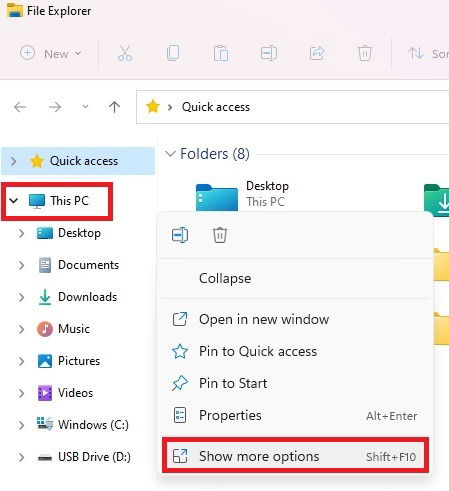
Avant de commencer
Définition rapide: WebDAV (Web Distributed Authoring and Versioning) est une extension HTTP qui permet d’éditer, gérer et partager des fichiers sur un serveur distant en les présentant comme un dossier réseau.
Prérequis:
- URL du site WebDAV (adresse commençant généralement par http:// ou https:// suivie du chemin vers le dossier WebDAV).
- Identifiants (nom d’utilisateur et mot de passe) fournis par votre hébergeur ou administrateur.
- Nom ou lettre de lecteur à réserver pour la connexion mappée.
Important: conservez ces informations dans un gestionnaire de mots de passe ou un fichier chiffré. Ne copiez pas vos identifiants sur des postes publiques.
Sommaire des étapes (méthodologie rapide)
- Ouvrir l’Explorateur de fichiers.
- Lancer la commande pour mapper un lecteur réseau.
- Entrer l’adresse WebDAV et les identifiants.
- Activer la découverte réseau et le service WebClient si nécessaire.
- Vérifier la connexion et tester les opérations de lecture/écriture.
Comment mapper un lecteur WebDAV dans Windows
- Ouvrez l’Explorateur de fichiers sur votre ordinateur. Dans le volet gauche, faites un clic droit sur «Ce PC» puis sélectionnez «Afficher plus d’options» si votre version de Windows affiche cette entrée. (Sous Windows 10, sautez cette étape si l’option n’apparaît pas.)
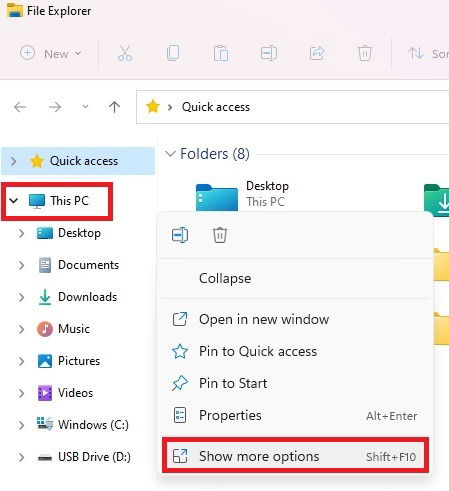
- Sélectionnez «Mapper un lecteur réseau…» dans le menu contextuel.
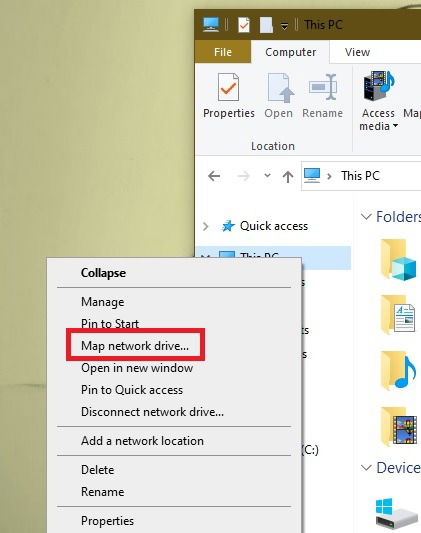
Alternativement, dans l’onglet Ordinateur (ou Poste de travail) de l’Explorateur, utilisez le menu déroulant «Mapper un lecteur réseau» (option disponible principalement sous Windows 10).
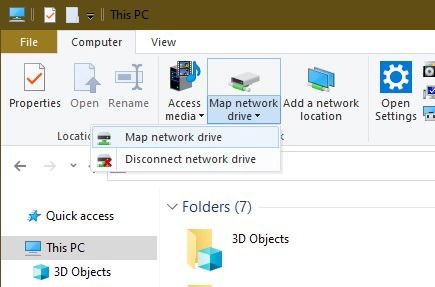
- Dans la nouvelle boîte de dialogue, choisissez la lettre de lecteur à utiliser, puis saisissez le chemin réseau qui correspond à l’adresse WebDAV. Le chemin doit être l’URL complète du dossier WebDAV, par exemple: https://exemple.com/remote.php/webdav/
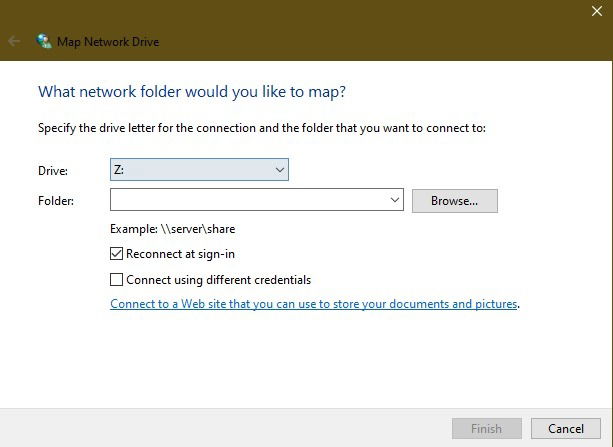
- Si vous cliquez sur «Parcourir» et voyez le message «La découverte du réseau est désactivée. Les ordinateurs et périphériques réseau ne sont pas visibles…», vous devez activer la découverte réseau via le Panneau de configuration.
- Ouvrez le menu Démarrer et tapez «panneau de configuration», puis ouvrez-le.
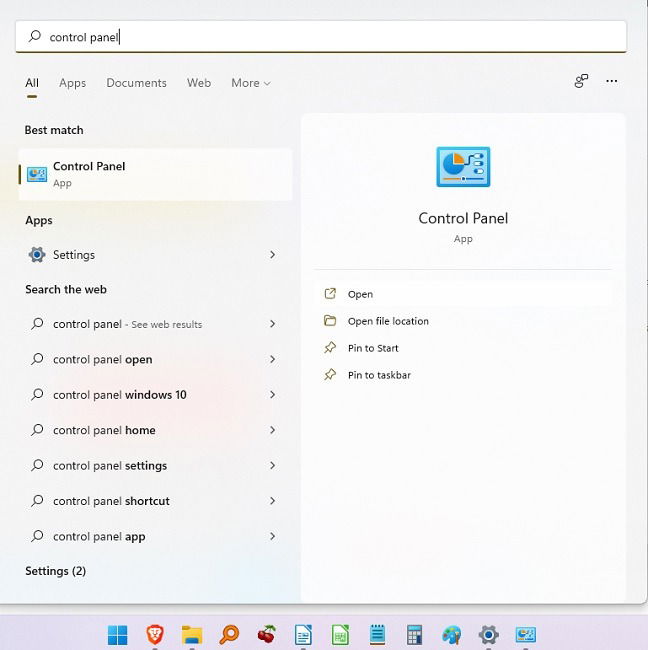
- Sélectionnez «Centre Réseau et partage».
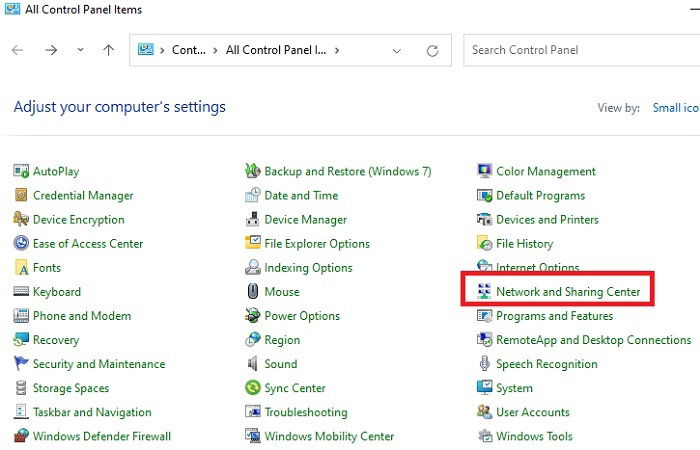
- Cliquez sur «Modifier les paramètres de partage avancés» dans la colonne de gauche.
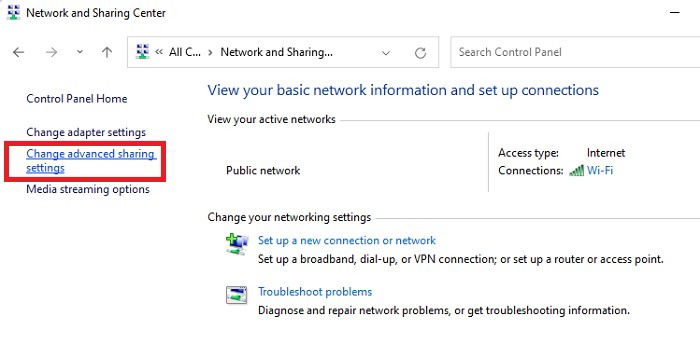
- Activez la découverte réseau et appuyez sur «Enregistrer les modifications».
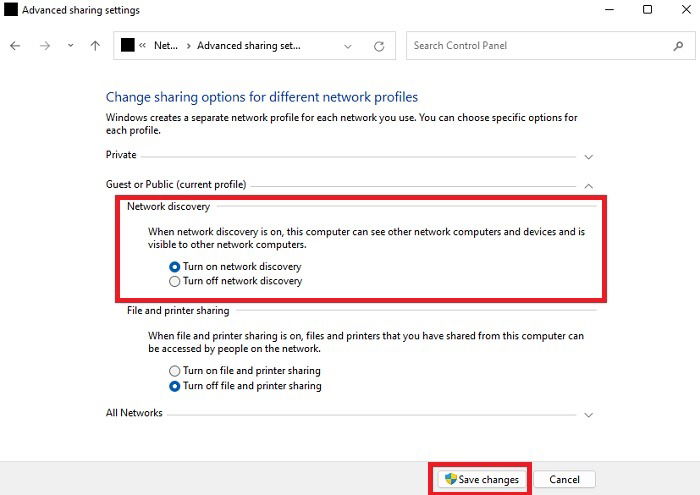
- Dans la fenêtre de mappage, cochez «Se reconnecter à l’ouverture de session» et «Se connecter en utilisant des informations d’identification différentes» si vous souhaitez que la connexion soit persistante et utilisable avec des identifiants distincts. La case «Se reconnecter à l’ouverture de session» permet de restaurer la connexion au redémarrage.
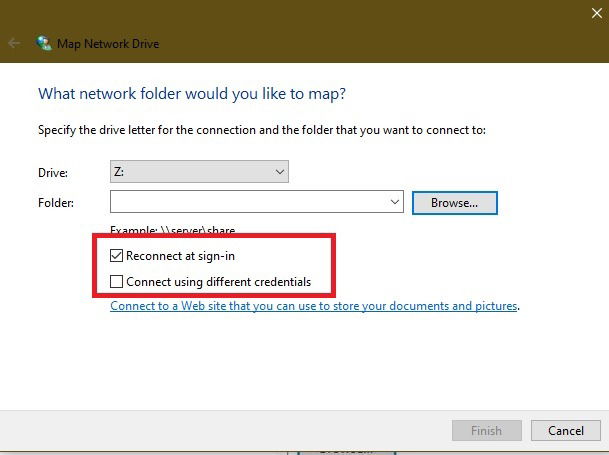
- Si l’assistant propose «Se connecter à un site Web vous permettant de stocker vos documents et images», cliquez sur ce lien pour configurer un emplacement réseau web (option guidée pour les comptes WebDAV).
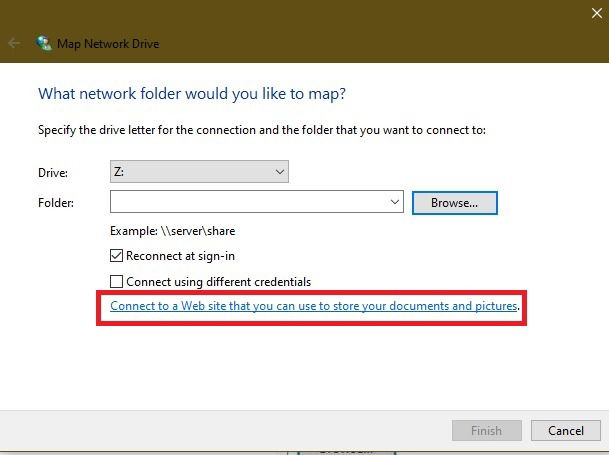
Suivez l’assistant : choisissez «Sélectionner un emplacement réseau personnalisé», puis saisissez l’URL du domaine ou du serveur WebDAV dans le champ «Adresse Internet ou réseau», en ajoutant le chemin WebDAV complet à la fin.
Saisissez votre nom d’utilisateur et mot de passe WebDAV quand l’assistant le demande.
Donnez un nom à l’emplacement réseau si vous souhaitez modifier le libellé par défaut, puis terminez l’assistant.
Une fois terminé, l’emplacement WebDAV apparaîtra comme un lecteur mappé dans l’Explorateur de fichiers. Testez l’ajout, l’édition et la suppression de fichiers pour vérifier l’accès en écriture.
Astuces pratiques:
- Si votre serveur WebDAV propose seulement HTTP (non sécurisé), envisagez de forcer HTTPS ou de limiter cette méthode aux réseaux de confiance.
- Utilisez une lettre de lecteur peu utilisée (par exemple W: ou Z:) pour éviter les conflits.
Que faire si vous ne pouvez pas vous connecter au répertoire WebDAV
Note: si la connexion échoue, modifiez le niveau d’authentification Basic dans le Registre Windows.
- Faites un clic droit sur Démarrer et choisissez Exécuter.
- Tapez
regeditpuis validez pour ouvrir l’Éditeur du Registre. - Naviguez jusqu’à la clé suivante:
HKEY_LOCAL_MACHINE\SYSTEM\CurrentControlSet\Services\WebClient\Parameters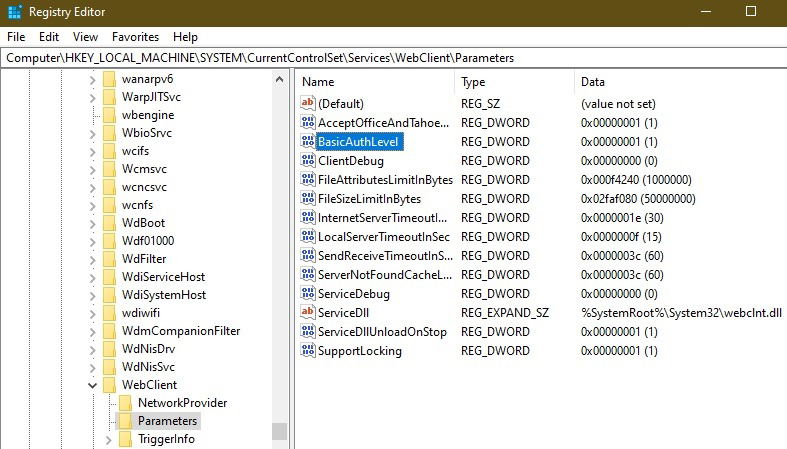
- Repérez la valeur «BasicAuthLevel». Par défaut cette valeur vaut 2. Si elle est différente, faites un clic droit, sélectionnez Modifier et changez la valeur pour 2. Redémarrez ensuite la machine pour appliquer le changement.
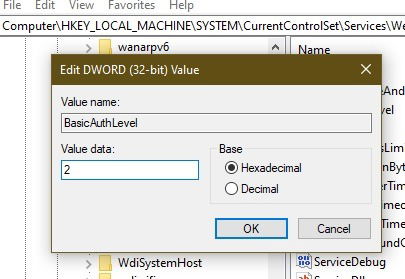
Important: modifier le registre comporte des risques. Exportez la clé avant toute modification et suivez les procédures de votre service IT si vous êtes en environnement géré.
Que faire si vous ne pouvez pas accéder au contenu du dossier WebDAV
Même si le lecteur est mappé, l’accès aux fichiers peut être limité pour plusieurs raisons :
- Le serveur exécute une version ancienne de Windows ou de l’implémentation WebDAV qui limite l’indexation ou la liste de gros répertoires.
- Votre version de Windows est obsolète et ne gère pas correctement les répertoires contenant plus de 1 000 fichiers (cas observé sur de très anciennes versions comme Windows XP).
- La reconnexion automatique échoue parce que le service WebClient est désactivé ou configuré en démarrage manuel.
Pour activer le service WebClient :
- Ouvrez le menu Démarrer, tapez «Services» et lancez l’application Services.
- Localisez «WebClient», faites un clic droit puis Propriétés.
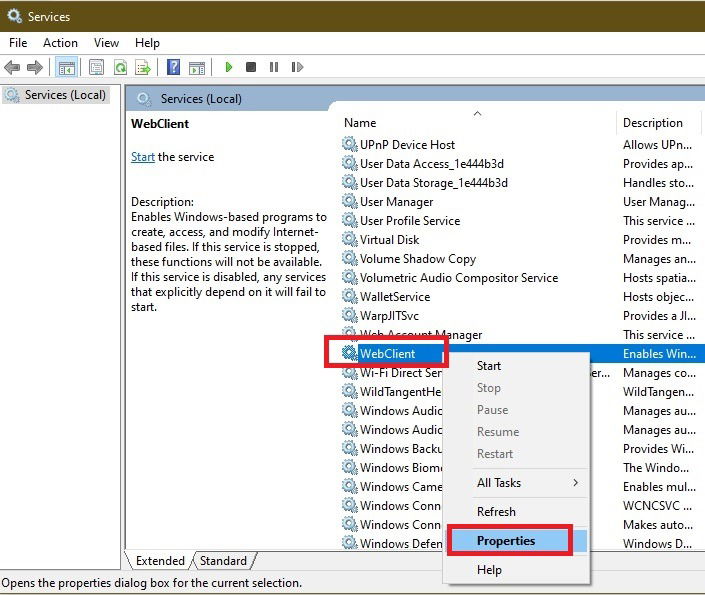
- Définissez le type de démarrage sur «Automatique», puis cliquez sur Appliquer et OK. Redémarrez si nécessaire.
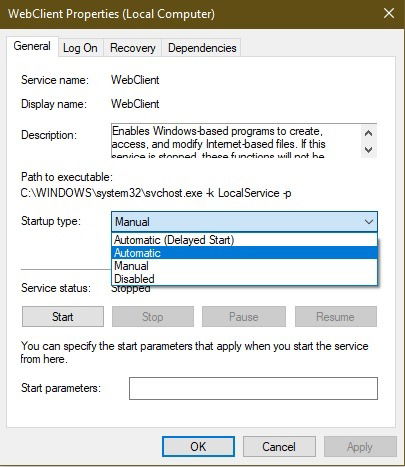
Autres vérifications:
- Vérifiez les autorisations côté serveur : l’utilisateur WebDAV doit avoir des droits de lecture/écriture si vous voulez modifier des fichiers.
- Testez l’accès via un client WebDAV indépendant (voir alternatives ci-dessous) pour isoler si le problème vient du PC client ou du serveur.
Alternatives et approches complémentaires
- Clients WebDAV tiers
- Cyberduck (graphique) — multiplateforme, gère WebDAV, SFTP, cloud.
- WinSCP — gratuit, orienté SFTP/FTP mais avec plugins pour WebDAV.
- Mountain Duck — monte des emplacements cloud/WebDAV comme disques locaux.
Ces clients peuvent contourner des limitations du client natif Windows et offrent souvent des journaux d’erreurs plus détaillés.
- Montage via PowerShell
Pour des scénarios automatisés, on peut script le mappage via PowerShell en utilisant des commandes COM ou l’API WNetAddConnection2. Exemple minimal (à adapter selon environnement):
# Exemple indicatif, adapter les chemins et options
$net = New-Object -ComObject WScript.Network
$net.MapNetworkDrive("Z:", "https://exemple.com/remote.php/webdav/", $false, "utilisateur", "motdepasse")Utiliser un tunnel VPN ou un proxy reverse si le serveur WebDAV n’est pas exposé publiquement.
Migration vers des solutions synchronisées (Nextcloud, ownCloud, OneDrive) si vous avez besoin d’un accès hors-ligne et d’une synchronisation automatique.
Matrice de compatibilité et limites connues
- Windows 10 / 11: généralement pris en charge via client WebClient natif, mais dépend du support serveur et de l’authentification (Basic, Digest, NTLM).
- Windows Server: support présent mais le service WebClient peut être désactivé par défaut.
- Serveurs basés sur Apache/Nginx avec module WebDAV: compatibles si la configuration et l’authentification sont correctes.
- Serveurs stricts en sécurité (authentification basée sur tokens, OAuth) peuvent nécessiter un client qui prend en charge ces méthodes.
Limites techniques:
- Performance variable lors de la navigation dans de très grands dossiers.
- Certaines opérations atomiques (verrouillage de fichier, verrou WebDAV) dépendent de l’implémentation serveur.
Checklist rapide avant de contacter le support
- URL WebDAV testée dans un navigateur (réponse 200 ou page d’authentification).
- Identifiants vérifiés et fonctionnels via interface web ou client tiers.
- Découverte réseau activée et service WebClient en mode Automatique.
- BasicAuthLevel réglé à 2 si une authentification Basic est utilisée.
- Connexion persistante cochée si nécessaire («Se reconnecter à l’ouverture de session»).
Checklist par rôle
Administrateur système:
- Vérifier la configuration du serveur WebDAV et les logs.
- Contrôler les politiques de sécurité (firewall, CSP, headers CORS si accès via navigateur).
- Valider que TLS est actif pour limiter l’exposition des mots de passe en clair.
Utilisateur final:
- Confirmer la lettre de lecteur et tester lecture/écriture.
- Surveiller les délais et latences pendant les opérations lourdes.
- Signaler précisément l’erreur (message, code HTTP, comportement observé).
Diagramme de décision pour le dépannage
flowchart TD
A[Impossible de se connecter au WebDAV ?] --> B{L'URL répond dans le navigateur ?}
B -- Oui --> C{Identifiants acceptés ?}
B -- Non --> D[Vérifier DNS/URL, firewall et accès réseau]
C -- Oui --> E{Service WebClient en cours d'exécution ?}
C -- Non --> F[Tester avec client tiers / réinitialiser mot de passe]
E -- Non --> G[Activer WebClient et mettre en Automatique, redémarrer]
E -- Oui --> H{BasicAuthLevel=2 si Basic ?}
H -- Non --> I[Modifier BasicAuthLevel dans le Registre]
H -- Oui --> J[Tester mappage et vérifier logs côté serveur]Sécurité et confidentialité
- Préférez HTTPS pour le transport afin d’éviter l’interception des identifiants.
- Limitez les droits au minimum nécessaire : donner uniquement la permission d’écriture si indispensable.
- Évitez de laisser des comptes avec des mots de passe partagés sur des machines publiques.
- Conformité GDPR : si vos fichiers contiennent des données personnelles, vérifiez que le serveur WebDAV et l’hébergeur respectent les exigences de conservation, chiffrement et transferts internationaux.
Scénarios où la méthode échoue et solutions de contournement
- Échec dû à une authentification moderne (OAuth2) : utilisez un client supportant OAuth ou mettez en place un pont de synchronisation.
- Gros dossiers (>10 000 fichiers) très lents : préférez une synchronisation locale (client de synchronisation) plutôt que le mappage réseau.
- Restrictions réseau (proxy d’entreprise) : ajoutez des exceptions sur le proxy ou utilisez un tunnel VPN approuvé.
Foire aux questions
Où puis‑je trouver mon URL WebDAV ?
L’URL est généralement fournie dans le tableau de bord WebDAV de votre service, dans la documentation technique ou par votre administrateur. Si elle n’apparaît pas, contactez le fournisseur.
Si je change mon mot de passe, dois‑je remapper le lecteur ?
Oui. Le lecteur mappé stocke les informations d’identification. Après changement, supprimez l’ancien lecteur mappé et reconnectez‑vous avec le nouveau mot de passe.
Tous les comptes utilisateurs peuvent-ils voir le lecteur mappé ?
Non. Le lecteur est mappé pour le compte utilisateur qui l’a créé. L’administrateur local de la machine peut le voir depuis la session administrateur, mais les autres utilisateurs devront le mapper eux‑mêmes.
Supprimer un lecteur mappé supprime‑t‑il les fichiers sur le serveur ?
Non. Supprimer le lecteur mappé ne supprime pas les données sur le serveur distant ; cela supprime uniquement le lien local entre votre PC et l’emplacement WebDAV.
Les lecteurs WebDAV mappés sont‑ils sécurisés ?
La sécurité dépend de votre machine et du protocole utilisé. Utilisez HTTPS, des mots de passe forts, un antivirus à jour et verrouillez votre session lorsque vous vous éloignez. En environnement professionnel, suivez les politiques IT pour la gestion des comptes et des accès.
Critères de réussite
- Le lecteur WebDAV apparaît dans l’Explorateur de fichiers avec la lettre souhaitée.
- Vous pouvez créer, modifier et supprimer des fichiers sans erreur.
- La connexion persiste après redémarrage si l’option de reconnexion a été cochée.
Résumé et recommandations finales
Mapper un lecteur WebDAV sous Windows est une opération pratique pour travailler sur des fichiers distants comme s’ils étaient locaux. Si le client natif échoue, testez d’abord les réglages réseau et le service WebClient, puis passez à un client tiers pour isoler le problème. Priorisez HTTPS et une gestion rigoureuse des identifiants pour sécuriser vos données.
Image credit: Sunrise King via Unsplash
Matériaux similaires

Installer et utiliser Podman sur Debian 11
Guide pratique : apt-pinning sur Debian

OptiScaler : activer FSR 4 dans n'importe quel jeu
Dansguardian + Squid NTLM sur Debian Etch

Corriger l'erreur d'installation Android sur SD
